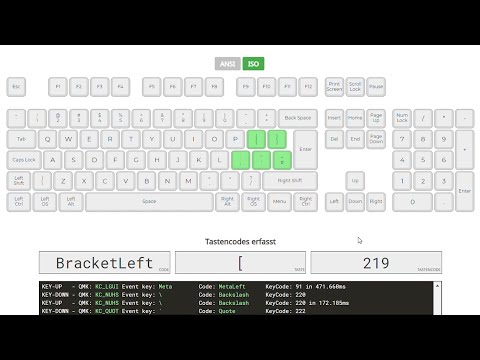आधुनिक कीबोर्ड अपने 20 वर्षीय समकक्षों को अनलर्न कर रहे हैं। अधिक बार उनके पास अतिरिक्त कार्यक्षमता के लिए मल्टीमीडिया कुंजियाँ और बटन होते हैं। ऐसा होता है कि वे रास्ते में आने लगते हैं। अपनी कीबोर्ड सेटिंग बदलना आसान है।

निर्देश
चरण 1
"कंट्रोल पैनल" पर जाकर पावर कंट्रोल कीज़ को डिसेबल किया जा सकता है, फिर "पावर सप्लाई" आइकन चुनें। सेटिंग्स विंडो खुल जाएगी। इसमें आपको "एक्शन ऑफ पावर बटन" लिंक पर क्लिक करना होगा। नई विंडो में दो लाइनें होंगी। नीचे "जब स्लीप बटन दबाया जाता है," निर्दिष्ट करें "कोई कार्रवाई आवश्यक नहीं है।" शीर्ष पर "जब आप पावर बटन दबाते हैं", तो अपने इच्छित विकल्प का चयन करें या उसी तरह कार्रवाई को रद्द करें।
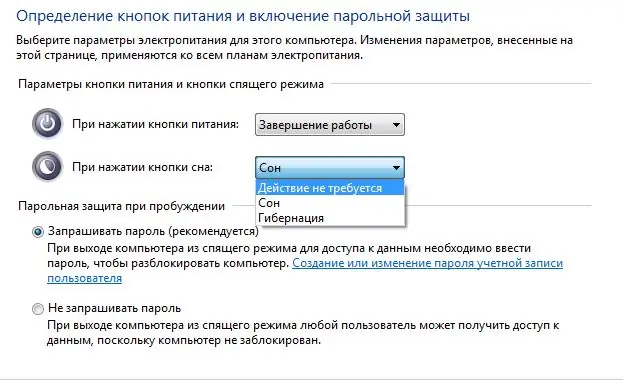
चरण 2
बशर्ते कि विन बटन (विंडोज) रास्ते में आ रहा हो, टेक्स्ट एडिटर "नोटपैड" शुरू करें और एक नया दस्तावेज़ बनाएं। निम्न पाठ टाइप करें (या क्लिपबोर्ड से कॉपी और पेस्ट करें): विंडोज रजिस्ट्री संपादक संस्करण 5.00
[HKEY_LOCAL_MACHINE / SYSTEM / CurrentControlSet / Control / कीबोर्ड लेआउट]
"स्कैनकोड मैप" = REG_BINARY: 00 00 00 00 00 00 00 03 00 00 00 00 00 5B E0 00 00 5C E0 00 00 00 00
चरण 3
"फ़ाइल" टैब पर क्लिक करें, फिर "इस रूप में सहेजें …" चुनें, फिर "फ़ाइल प्रकार" लाइन में आपको "सभी फ़ाइलें (*। *)" निर्दिष्ट करने की आवश्यकता है। फ़ाइल नाम दर्ज करने के लिए: Disable_Win_key.reg, फिर सहेजें पर क्लिक करें। परिणामी फ़ाइल चलाएँ, एक संवाद बॉक्स दिखाई देगा जिसमें "हाँ" चुनें।
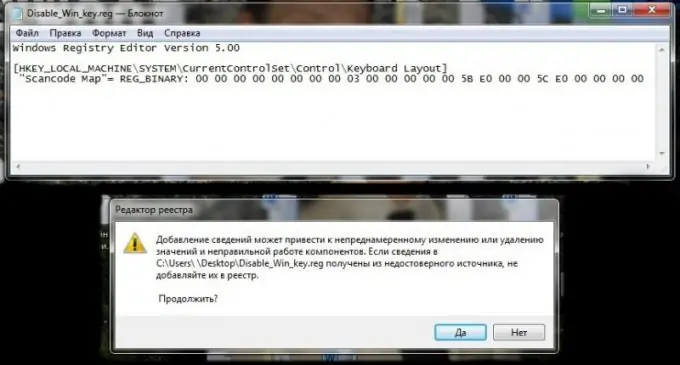
चरण 4
लैपटॉप अक्सर Fn कुंजियों के लिए एक अतिरिक्त कार्यक्षमता बटन से लैस होते हैं। यह आपको मॉडल के आधार पर वॉल्यूम स्तर, चमक और छवि के विपरीत को समायोजित करने, टच पैनल को सक्षम / अक्षम करने और बहुत कुछ करने की अनुमति देता है। Fn को अक्षम करने के कई तरीके हैं। Fn + Num Lock संयोजन दबाएं, कई लैपटॉप इसे Fn को अक्षम करने के लिए एक कमांड के रूप में परिभाषित करते हैं। अगर आपके पास तोशिबा लैपटॉप है तो आप एचडीडी प्रोटेक्टर का इस्तेमाल कर सकते हैं। इसे चलाएं, "ऑप्टिमाइज़ेशन" टैब, "एक्सेसिबिलिटी" आइटम का चयन करें, फिर "Fn कुंजी का उपयोग करें" लाइन के बगल में स्थित बॉक्स को अनचेक करें। यदि आप BIOS में Fn को अक्षम करना चाहते हैं, तो सक्रिय कुंजी मोड टैब ढूंढें, इसे अक्षम स्थिति में रखें। बाहर निकलने से पहले अपनी BIOS सेटिंग्स को सहेजना याद रखें।
चरण 5
मल्टीमीडिया कीबोर्ड अक्सर मालिकाना सॉफ्टवेयर के साथ आते हैं। इसे समझना आसान है क्योंकि इसमें एक सहज ज्ञान युक्त अंतरफलक है। इन कार्यक्रमों में, आप मल्टीमीडिया बटन को अक्षम कर सकते हैं या उनका अर्थ बदल सकते हैं ताकि यह आपके लिए सुविधाजनक हो। यदि आपके पास ऐसा कोई कार्यक्रम नहीं है, तो आधिकारिक वेबसाइट से मल्टीमीडिया और साधारण कीबोर्ड MKey (मीडिया कुंजी) के साथ काम करने के लिए एक प्रोग्राम डाउनलोड करें। इसे स्थापित करें, इसे चलाएं, "कुंजी" टैब चुनें, जहां आप वांछित कुंजियों या उनके संयोजनों के लिए वांछित क्रिया को कॉन्फ़िगर कर सकते हैं।